유용한 온라인 투표 위젯, Poll Everywhere
2008. 9. 12. 08:00ㆍ인터넷/유용한 웹사이트
반응형
블로그 내에서 간단히 설문조사를 하거나 투표를 할때 요긴하게 쓰이는 것이 바로 투표 위젯입니다. 블로거팁 닷컴에서 그동안 소개해 드린 투표 관련 위젯은 Poll Daddy, Vizu, 99 Polls 입니다. 모두 무료였구요. 이번에 소개해 드릴 투표 위젯은 유료와 무료 회원가입이 있습니다. 유료와 무료의 차이는 기능상의 차이라고 보시면 되겠네요. 자, 그럼 지금부터 무료로 가입해서 투표창을 하나 만드는 과정을 자세히 설명해 드리겠습니다. 이 글이 발행될 쯤이면 저는 아마 브리즈번 공항에 있을거에요. 야호, 대한민국♥
☞ Poll Everywhere로 접속합니다. http://www.polleverywhere.com 빨간색으로 체크된 곳을 누르고 다음 단계로 진행합니다.
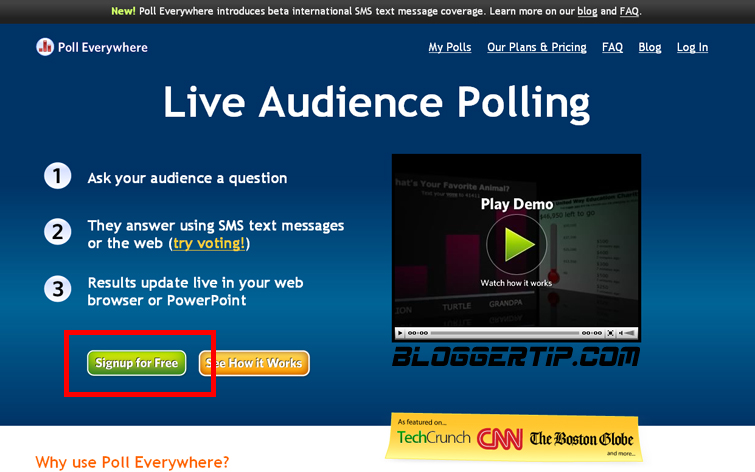
☞ 여기서 요금제를 고르는 거에요. 돈 주고 투표 위젯 할일 있나요? 노란색으로 되어있는 무료로 가자구요. 역시 빨간색으로 체크해 놓은 곳을 클릭합니다. 아하 다음 단계로 가기 전에 잠깐 유료 기능을 보겠습니다. 투표를 파워포인트 슬라이드로 다운로드 받을수 있는 기능부터 계정을 여러 명이서 공유할수 있는 기능, 액셀파일로 투표 비교할수 있는 기능, 실시간 챠트 기능 등 여러가지 기능이 있습니다. 역시 돈이 들어가는 기능은 조금 다릅니다. 우선 우리는 갈길이 멀기 때문에 다음 단계로 진행합니다.
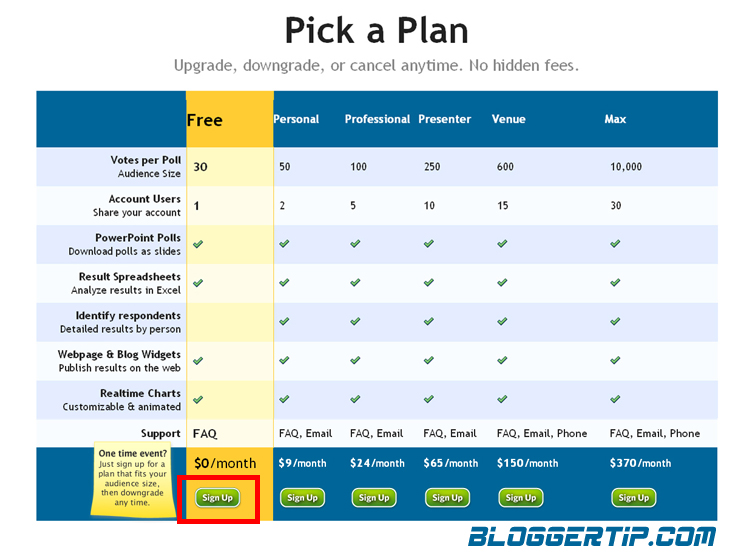
☞ 회원가입 폼이 나옵니다. 이름, 성, 이메일주소, 아이디, 비밀번호를 각각 입력한 후 Sign Up을 누릅니다.
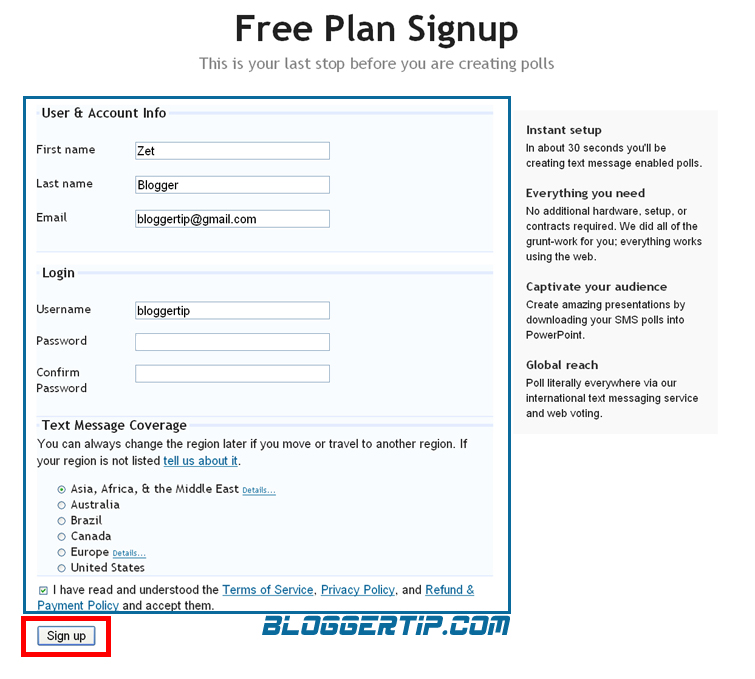
☞ 자, 이제부터 본격적으로 투표 위젯을 만지게 됩니다. 세가지가 있는데요. 우리가 흔히 투표로 쓰는 선다형은 첫번째입니다. 각 투표의 기능에 대한 설명은 아래에 있습니다. 관심이 있으시면 읽어보세요. 빨간색으로 표시된 곳을 클릭합니다.
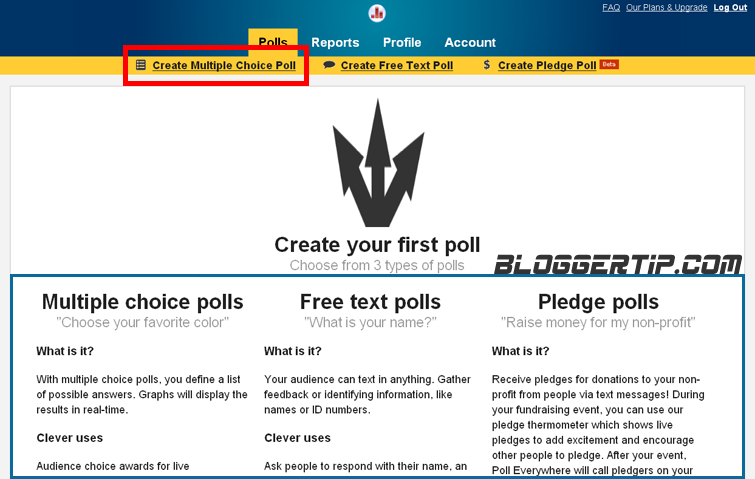
☞ 투표의 질문과 답란을 만들어야겠죠. 1번에는 투표에서 던질 질문, 그리고 바로 밑에는 티스토리, 이글루스 등이 적혀 있는데요. 거기는 답란입니다. 답란을 늘리고 싶다. 즉 선택 항목을 더 늘리고 싶을때 2번을 눌러주세요. 한글도 잘 나옵니다. 다 되면 3번을 눌러 투표창을 저장합니다.
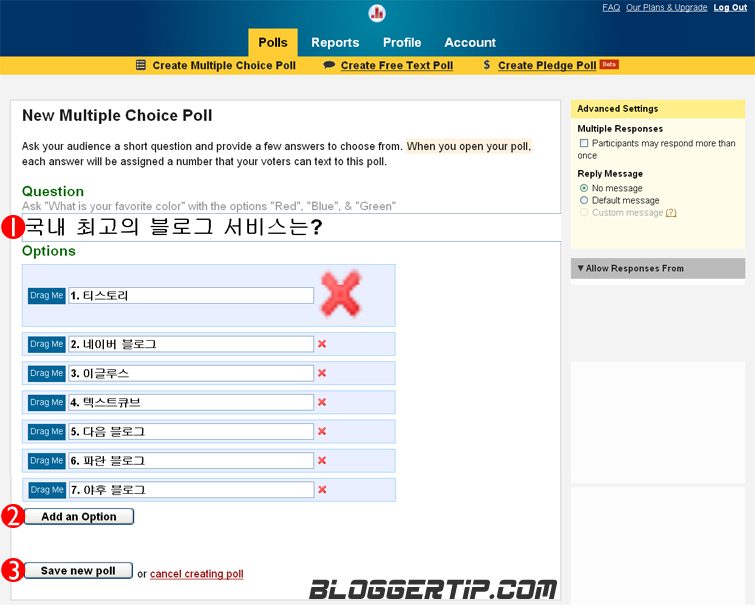
☞ 어라! 왠 그래프? 하실텐데요. 오른쪽 아래를 주목해 주세요. Embeded in Blog or Web Page라고 되어 있는 곳을 클릭합니다.

☞ 와우, 토표창이 드디어 만들어졌네요. 코드가 생성된 모습입니다. 카테고리 밑에 삽입하면 좋을듯 합니다. 과연 누가 1위를 차지할런지 의문입니다. :)
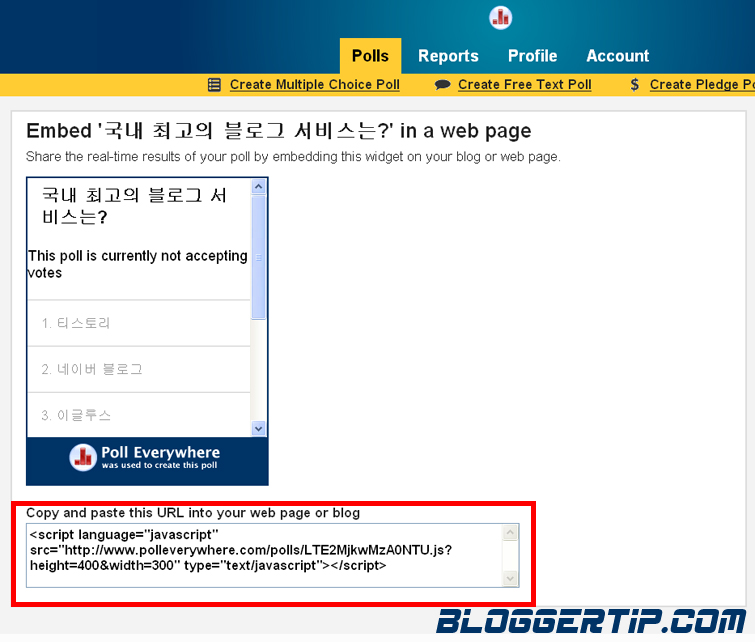
반응형
